亿图图示是一款非常好用的办公软件,很多小伙伴在需要编辑和处理思维导图等图示文件时都会选择使用该软件。在亿图图示中如果我们希望添加形状,小伙伴们知道具体该如何进行操作吗,其实操作方法是非常简单的。我们可以在“开始”选项卡的“形状”子选项中选择后绘制,也可以在“更多符号”中添加想要的形状。添加形状后我们还可以适当调整形状的样式效果,比如我们可以适当调整形状的填充色,线条颜色,线条粗细,线条的虚线效果等等。接下来,小编就来和小伙伴们分享具体的操作步骤了,有需要或者是有兴趣了解的小伙伴们快来和小编一起往下看看吧!
第一步:双击打开亿图图示进入编辑界面;

第二步:方法1.在“开始”选项卡中点击“形状”按钮并在子选项中选择想要的形状;

第三步:拖动鼠标左键进行绘制就可以了,绘制后还可以在自动出现的浮动工具栏中设置想要的样式效果;

第四步:方法2.在界面左侧点击“更多符号”——“常规”,点击选择想要的分类,然后勾选需要的形状类型;

第五步:在左侧点击展开形状分类,双击或者拖动喜欢的形状到界面中就可以进行添加和设置了。

以上就是亿图图示中添加形状的方法教程的全部内容了。在“更多符号”的子选项中,有很多形状可供我们选择使用,小伙伴们可以按需操作起来。
 一起去爬山吗我给你拍照
一起去爬山吗我给你拍照 AMD Zen 4 架构 Raphael 或已进
AMD Zen 4 架构 Raphael 或已进 AMD 推出 Instinct MI210 加速器
AMD 推出 Instinct MI210 加速器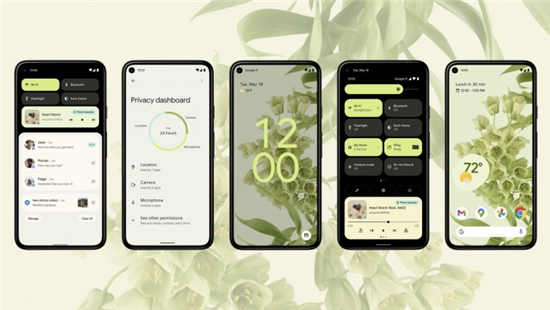 三星将 OneUI 4 引入Windows
三星将 OneUI 4 引入Windows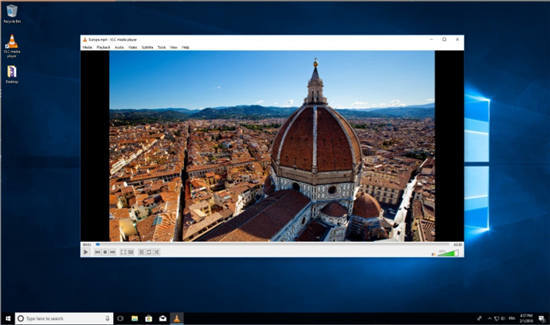 Win32版本的VLC现在在Windo
Win32版本的VLC现在在Windo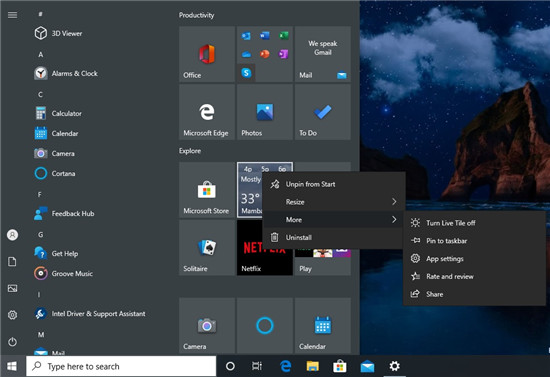 据报道Windows10将于2021年进
据报道Windows10将于2021年进 五星级手机售后服务,苏
五星级手机售后服务,苏 淘宝如何开通分享小站?分
淘宝如何开通分享小站?分 我的门派大地图随机事件
我的门派大地图随机事件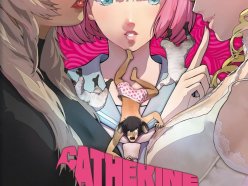 Switch凯瑟琳Full Body金手指
Switch凯瑟琳Full Body金手指 剑侠世界3新手职业选什么
剑侠世界3新手职业选什么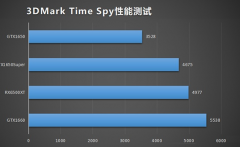 盈通rx6500xt大地之神和16
盈通rx6500xt大地之神和16 欧比亚显卡是几线牌子
欧比亚显卡是几线牌子 pconline显卡天梯图2020最新
pconline显卡天梯图2020最新 怎么设置wifi?不用路由器设
怎么设置wifi?不用路由器设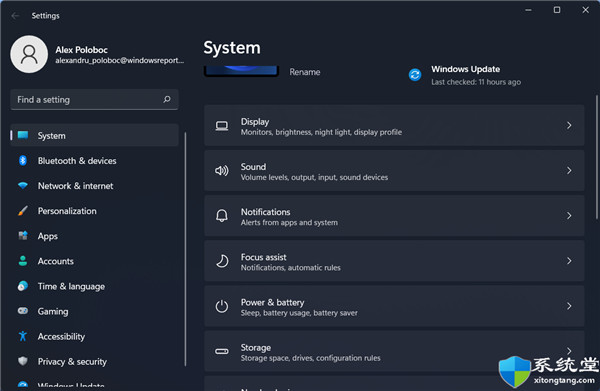 win11专业版如何停用提示和
win11专业版如何停用提示和 老机器装win10还是win7系统
老机器装win10还是win7系统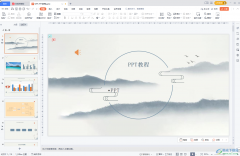 WPS PPT删除背景音乐的方法
WPS PPT删除背景音乐的方法 PPT给图形添加多个动画效
PPT给图形添加多个动画效 win10Xbox录屏文件在哪
win10Xbox录屏文件在哪 笔记本win10截图快捷键详细
笔记本win10截图快捷键详细 win7设置无线路由器步骤
win7设置无线路由器步骤 如何实现两个路由器同时
如何实现两个路由器同时
AdobePhotoshop是一款很多小伙伴都比较熟悉的图片处理软件,很多传媒行业的小伙伴在需要对图片进行后期编辑处理时都会首选使用该软件。在AdobePhotoshop中我们有时候会需要绘制一些曲线,如果...
40788 次阅读
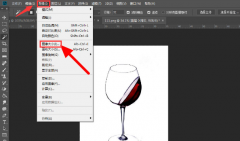
说起ps这款软件,想必大家都很熟悉,那么大家知道在使用ps的过程中,怎么设置图片比例吗?其实很简单,下面小编就将ps设置图片比例的具体方法分享如下哦。...
230350 次阅读

wolai是一款非常好用的笔记软件,它为用户提供了出色的编辑体验,并且支持在笔记中插入图片、视频、音频等文件,让用户可以简单轻松的将笔记信息整理出来,创建出属于自己的个人建构网...
30835 次阅读

想要将影子系统(powershadow)掉,该如何操作呢?下面小编就和大家一起分享关于影子系统(powershadow)的卸载方法,有需要的朋友可以来看看这篇文章哦,相信通过学习本篇教程,会帮助到大家。...
78216 次阅读

很多小伙伴在使用飞书软件的过程中,有的可能会需要将群消息进行分享,当我们有多条群消息进行分享,又不方便直接截图时,我们可以使用合并转发的方法,将多条消息一起转发。在飞书软...
74341 次阅读

掌上识别王是一款功能强大的文字识别、图片转文字的工具软件,它为用户提供了文字识别、pdf转换、翻译工具和压缩工具以及修复照片等多种功能,能够满足用户工作需求的同时,还可以有效...
27323 次阅读
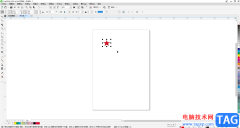
CorelDRAW是一款非常好用的平面设计软件,在其中有很多工具可供我们使用。如果我们在CorelDRAW中希望复制粘贴几个同样的图形,小伙伴们知道具体该如何进行操作吗,其实操作方法是非常简单的...
58103 次阅读
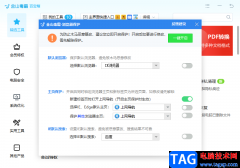
很多时候我们会遇到浏览器主页被篡改的情况,很多小伙伴不知道怎么回事,比如有些时候我们打开谷歌浏览器或者edge浏览器后,发现一打开浏览器,浏览器的主页面不是我们原本的主页面,...
103942 次阅读
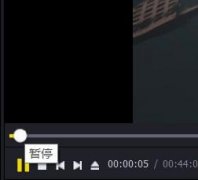
有很多刚刚接触PotPlayer的用户们,不是很熟悉其中是怎么制作GIF动图的?今日这篇文章内小编就为各位带来了PotPlayer制作GIF动图的具体操作方法。...
112244 次阅读

非常多的朋友在使用audition软件进行音频处理编辑,那么在使用过程中,若想扩大音频波纹,该怎么操作呢?下面小编就将audition扩大音频波纹教程分享如下。...
34565 次阅读
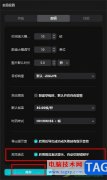
很多小伙伴在使用剪映软件来对视频素材进行剪辑的过程中经常会需要在视频中进行字幕编辑。有的小伙伴在编辑字幕时可能会出现字幕错误的情况,这时如果我们开启了规范表达功能,就能够...
17577 次阅读

CDR,也就是CorelDRAW,这是一款非常受欢迎的平面设计软件,我们可以使用该软件进行自由设计。在其中设计内容时,我们经常会插入一些文本内容,但是很多小伙伴发现在CorelDRAW中打字时很卡,...
49919 次阅读
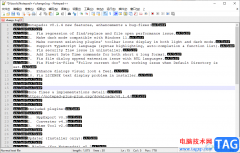
在Notepad++编辑器中,你可以使用到多种编码格式,每一种编码格式都有不一样的效果,有的初学者在使用该软件进行编写代码时,不知道如何查看自己编辑的代码编码格式,其实在Notepad++中右下...
126705 次阅读
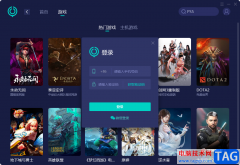
网易UU加速器是一款十分受到欢迎的游戏加速器,特别是一些喜欢玩游戏的小伙伴们,经常会使用到网易UU加速器进行游戏的加速操作,如果当你在玩游戏的过程中,出现卡顿和掉帧的情况,那...
64677 次阅读
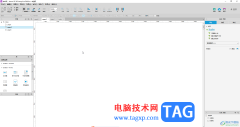
AxureRP是很多小伙伴都在使用的一款设计类软件,功能非常丰富,操作也是非常简单的。如果我们需要在AxureRP中制作密码输入框,小伙伴们知道具体该如何进行操作吗,其实操作方法是非常简单...
23196 次阅读